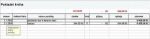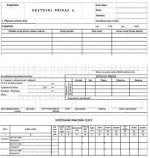Víte, že v PowerPointu lze vytvořit fotoalbum
 Vytvoření fotoalba
Vytvoření fotoalba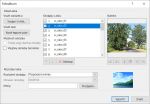 Okno pro tvorbu fotoalba
Okno pro tvorbu fotoalba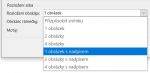 Nastavení rozložení obrázků
Nastavení rozložení obrázků Výběr motivu
Výběr motivu Upravit fotoalbum
Upravit fotoalbum Nastavení úprav fotoalba
Nastavení úprav fotoalba
Existuje spousta programů pro tvorbu fotoalb. Program PowerPoint ale umí vytvořit také zajímavé fotoalbum. Nejedná se o klasické fotoalbum (i když se tak ikona jmenuje), ale vytvoření prezentace na určité téma (dovolená, seznámení s určitým místem, popis akce, projektu,…) se snadným vložením všech potřebných fotografií. Prostě se jen připraví fotografie, které se mají promítat, do jedné složky. Poté se již s tvorbou může začít. Je třeba upravit také jejich velikost tak, aby výsledná prezentace nebyla příliš veliká. Pro promítání není totiž potřeba tak vysoká kvalita jako pro tisk.
Jak s tvorbou začít
Po spuštění programu PowerPoint se přejde na kartu Vložení. Ve skupině ikon Obrázky se klepne na ikonu Fotoalbum a Nové fotoalbum. Tím se otevře dialogové okno Fotoalbum, ve kterém se nyní dá postupně vše nastavit. Nejprve je důležité vybrat potřebné fotografie. V horní části dialogového okna se nachází tlačítko Soubor či disk. Po klepnutí na něj se otevře dialogové okno Vložit nové obrázky pro vyhledání složky s připravenými fotkami. Obrázky se vyberou a klepne se na tlačítko Vložit. Tím se názvy jednotlivých souborů zobrazí v dialogovém okně Fotoalbum v poli Obrázky v albu. Zároveň po označení některé z načtených fotografií se objeví v sousedním políčku i její náhled. Proto je někdy užitečné fotografie pro album pojmenovat, nenechat tak, jak je to na obrázku.
Nastavení fotoalba
V tomto okamžiku jsou už jednotlivé obrázky pro fotoalbum načtené, ale přesto s nimi lze dělat před vlastní tvorbou alba ještě některé úpravy. Jedna z možností je tlačítko Odebrat, kdy fotka, která tam být už nemá, prostě se ze vznikajícího alba vyjme. Také se pomocí ikon se šipkami může měnit jejich pořadí fotek. Jsou zde také ikony pro otočení obrázků o 90°doleva či doprava. Na tomto panelu nástrojů se pak ještě nachází také ikony pro změnu kontrastu a jasu fotografií.
Co rozložení fotografií ve fotoalbu
Rozložení fotoalba se nastavuje v dolní části dialogového okna. Nejdůležitější je zde rozbalovací nabídka s názvem Rozložení obrázku. Standardně se zde nabízí sice možnost Přizpůsobit snímku. Pokud má být na snímku i text jako popis nebo více obrázků, pak se zvolí možnost jiná (1 obrázek, 2 obrázky, 1 obrázek s nadpisem,…). V takovém případě se zaktivní i nabídka Tvar rámečku, kde PowerPoint nabídne i ohraničení pro dané fotografie.
Jestliže je nastavené jiné rozložení než Přizpůsobit snímku, pak se v levé části okna Fotoalbum zpřístupní volba Titulky pod všechny obrázky. Co to znamená? Prostě názvy fotografií se automaticky přenesou jako popisek pod každou fotografii v prezentaci. Toto se dá použít jen tehdy, když jsou obrázky vhodně pojmenované.
Co znamená políčko Motiv
Úplně dole se pak nachází políčko Motiv s tlačítkem Procházet. Po klepnutí na toto tlačítko se zobrazí dialogové okno Zvolit motiv s nabídkou různých motivů (šablon návrhů). Stačí jen prolistovat již předpřipravené motivy a vybrat vhodný vzhled pro danou prezentaci. Po klepnutí na tlačítko Vybrat se zvolený motiv ve fotoalbu po dokončení hned projeví.
Co znamená tlačítko Nové textové pole
V levé části okna Fotoalbum se ještě nachází tlačítko Nové textové pole. Pomocí tohoto tlačítka se nevkládají k jednotlivým snímkům textová pole, ale vzniká nový snímek s textovým polem. Tento snímek bude vytvořený za snímkem s označeným obrázkem.
Dokončení prezentace
Jakmile je vše nastavené, tak se jen klepne na tlačítko Vytvořit. Tím se již vytvoří celé nové fotoalbum s jednotlivými snímky s vybranými obrázky a s úvodním snímkem. Celý vzhled prezentace závisí na výběru rozložení, tvaru rámečku i motivu.
Nakonec se jen celá prezentace uloží. Na její velikosti je vidět to, jak dobře byly obrázky pro celou tvorbu prezentace připravené.
Pozdější změny a úpravy fotoalba
Jestliže je již fotoalbum tímto způsobem vytvořené, lze ho kdykoliv dodatečně změnit. Pokud je třeba změnit například rozložení alba, přidávat do alba další fotografie nebo naopak nevhodné snímky odstranit, pak stačí opět přejít na kartu Vložení. Zde pak klepnout na ikonu Fotoalbum a v její zobrazené nabídce pak na položku Upravit fotoalbum.
Tím se zobrazí dialogové okno Upravit fotoalbum. Obsah celého okna je prakticky stejný jako při vytváření nového alba. To znamená, že jsou zde přístupná všechna tlačítka, ikony a možnosti jako rozložení, změna předlohy, změny kontrastu či jasu,… Jen pro dokončení úprav nebude zde tlačítko Vytvořit, ale Aktualizovat.